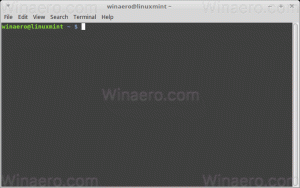Slå på eller av SwiftKey-forslag og autokorrigeringer i Windows 10
Fra og med Windows 10 build 17692 har operativsystemet SwiftKey-intelligens. SwiftKey gir deg mer nøyaktige autokorreksjoner og spådommer ved å lære deg skrivestilen din – inkludert ordene, setningene og emojiene som betyr noe for deg. Den er tilgjengelig for Android og iOS. Det er mulig å aktivere eller deaktivere forslag og autokorrigeringer for SwiftKey i Windows 10.
Windows 10 inkluderer et berøringstastatur for datamaskiner og nettbrett med berøringsskjerm. Når du trykker på et tekstfelt på nettbrettet, vises berøringstastaturet på skjermen. Hvis du ikke har en berøringsskjerm, kan du fortsatt starte den. Med build 17692 driver SwiftKey skriveopplevelsen på Windows når du bruker berøringstastaturet til å skrive på engelsk (United stater), engelsk (Storbritannia), fransk (Frankrike), tysk (Tyskland), italiensk (Italia), spansk (Spania), portugisisk (Brasil) eller russisk.
Windows 10 build 17704 kommer med ekstra alternativer som lar deg aktivere eller deaktivere SwiftKey-forslag og autokorrigeringer for installerte og støttede språk. La oss se hvordan det kan gjøres.
For å aktivere SwiftKey-forslag og autokorrigeringer i Windows 10, gjør følgende.
- Åpne Innstillinger-appen.
- Naviger til Enheter -> Skriving.
- Klikk på lenken til høyre Forslag og autokorrigeringer under Flere tastaturinnstillinger seksjon.
- På neste side, aktiver eller deaktiver SwiftKey-forslag og autokorrigeringer for hvert installert språk i henhold til hva du ønsker. Funksjonen er aktivert som standard.
Du er ferdig.
Tips: Det er mange funksjoner innebygd i skriveopplevelsen til programvaretastaturet i Windows 10 som utnytter AI og ML for å hjelpe deg med å bli mer effektiv. Noen eksempler inkluderer autokorrigering stavefeilene dine, prediksjon av det neste ordet du skriver, ordforslag når du begynner å skrive, slik at du ikke trenger å skrive hele ordet, og viser antall ord du har skrevet ved å sveipe over bokstavene på programvaren tastatur. Windows kan vise deg statistikk om hver av disse funksjonene. Se artikkelen Aktiver eller deaktiver skriveinnsikt i Windows 10.